
Obsah:
- Krok 1: Zkontrolujte.H soubor pro informace o kabelu
- Krok 2: Shromážděte nástroje a součásti
- Krok 3: Připravte zástrčku pomocí pájky
- Krok 4: Propojte vodiče 'System Select'
- Krok 5: Testování části 1
- Krok 6: Odpojte kabel konzoly
- Krok 7: Připojte kabel konzoly k zástrčce
- Krok 8: Testování části 2
- Krok 9: Sestavte kapotu
- Krok 10: Testování části 3
- Krok 11: Hrajte
- Autor John Day [email protected].
- Public 2024-01-30 08:24.
- Naposledy změněno 2025-01-23 14:38.

Byl zahájen projekt Universal PCB (zkráceně UPCB), který umožnil jediný herní ovladač, zejména bojové hole, na co nejvíce různých konzolách. Informace o projektu lze nalézt v následujícím vlákně na fórech Shoryuken.com: Shoryuken.com Tento návod se bude zabývat tím, jak vytvořit UPCB kabel USB Select. USB kabel Button Select je pravděpodobně nejdůležitějším kabelem, který můžete s UPCB použít; v jednom kabelu vám umožní hrát ovladač na systémech PC i Playstation 3. Umožňuje také použít USB Bootloader, abyste mohli upgradovat firmware UPCB, jakmile budou k dispozici nové verze. Proces budování tohoto kabelu je identický s budováním jakéhokoli kabelu konzoly UPCB, takže z původního konzolového kabelu Instructable bude spousta nehorázného střihu a lepení. Protože každý vlastník UPCB by měl mít jeden, bylo cítit, že USB kabel Button Select si zaslouží svůj vlastní Instructable.
Krok 1: Zkontrolujte. H soubor pro informace o kabelu

Hlavní a nejaktuálnější archiv projektu UPCB najdete v prvním příspěvku vlákna UPCB na Shoryuken.com: Shoryuken.com Stáhněte si nejnovější verzi a extrahujte soubor.zip na snadno dostupné místo. Uvnitř hlavního adresáře je zdrojový kód projektu UPCB. Každý podporovaný konzolový systém bude mít pro tento modul samostatný soubor. H a. C. Soubor. C obsahuje skutečné rutiny pro tento systém. Nepomohou, pokud nechcete jen vidět, jak to funguje. Soubor. H obsahuje velké množství komentářů, které podrobně popisují, jak tento systém komunikuje, jaký typ konektoru používá a vývody. Níže bude uvedena aktuální sekce v souboru USBTEMPLATE. H. Hlavní informace, kterou právě teď potřebujeme, je, že nejsou potřeba žádné součásti. Pokud by nějaké byly, byly by uvedeny v části „Jak vytvořit kabel UPCB“. Během vytváření kabelu budeme často odkazovat na tuto sadu informací, takže se nebojte, pokud to vypadá trochu moc. Komentáře velmi podrobně popisují komunikaci a mohou působit trochu zmateně. Pak to ignorujte, protože se soustředíme na stavbu kabelu.
USB Pinout (Pohled na konec kabelu USB, který se připojuje k počítači nebo jinému portu USB) _ | 4 3 2 1 | | _ _ _ _ | ----------- <-silnější polovina kabelu, kde jsou kontakty. Pin Popis 1 VCC 2 D- 3 D+ 4 GND Pro vytvoření UPCB kabelu pro Button Select USB D-Sub 15 Pin USB Pin 1 4 (GND) 2 High 3 Low 4 Low 5 Low 6 Low 7 Low 8 1 (VCC) 9 NC - Není k ničemu připojeno 10 Vysoká 11 Vysoká 12 NC - Není připojeno k ničemu 13 2 (D-) 14 3 (D+) 15 Nízké
Krok 2: Shromážděte nástroje a součásti

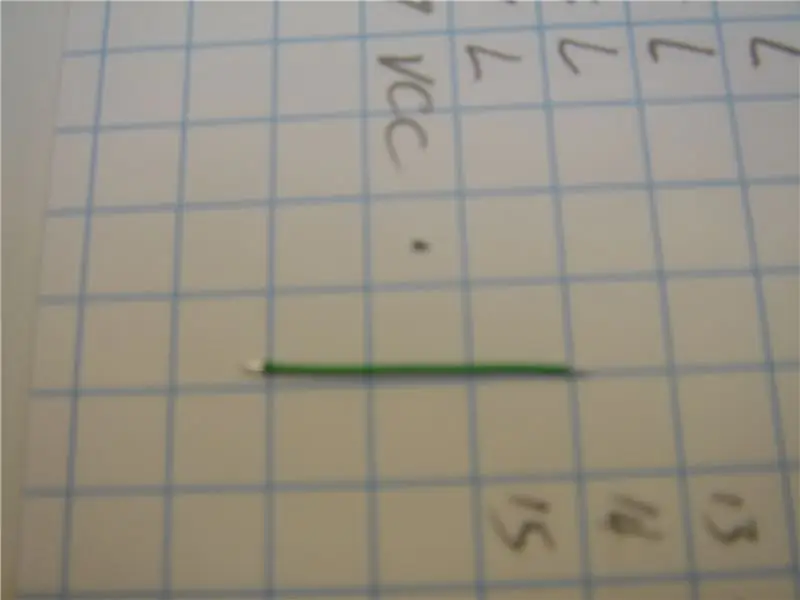

Zde požadované nástroje jsou pouze nejzákladnějšími pájecími nástroji.
- Páječka - Pájka - Multimetr nebo tester spojitosti Další položky mohou určitě pomoci s pájením, ale téměř nikdy nejsou nutné pro stavbu kabelu, jako je tento: - Flux - Odpájecí čerpadlo nebo měděný oplet - "Pomocné ruce" Díly, které potřebujeme, jsou extrémně jednoduché - obětní USB kabel. Nezáleží na tom, co to bylo v jiném životě, jen na tom, že to má plochý konec „A“. To lze snadno odstranit ze starých periferních zařízení USB, jako jsou myši a klávesnice. Pokud se vám podaří najít dlouhý kabel USB „A“až „A“, můžete jej zkrátit a použít k vytvoření dvou kabelů UPCB. V opačném případě ustřihněte kabel co nejdále od konce „A“, abyste získali co nejvíce kabelů, se kterými můžete pracovat. - Zástrčka DB-15 s konektory pájecí misky. Digikey číslo dílu 215ME-ND nebo dostupné v každém dobrém obchodě s elektronikou. Šance, že to bude dobrý obchod s elektronikou, je přímo, nepřímo úměrná počtu HDTV, které prodávají. Toto je jedna z mála elektronických součástek, které můžete stále najít v některých Radio Shacks. - Kapota DB-15. Ten, který je zde použit na obrázcích, je díl Digikey č. 972-15SY-ND, ale vyrobily se tuny kapot D-Sub. Můžete je také levně najít ve většině dobrých obchodů s elektronikou. Důrazně doporučuji, ať už dostanete jakoukoli kapotu, ujistěte se, že budete mít k dispozici šrouby. - Drát. Zde se používá drát 30 AWG Kynar, dostupný od Fry's. Lze použít téměř jakýkoli druh drátu, ale použití velmi malého průřezu vše značně usnadní. Jiné součásti, než jsou tyto, jsou u některých konzolí potřeba, jsou však výjimkou, nikoli pravidlem. Od tohoto psaní jsou jedinými systémy, které vyžadují něco víc než drát, systém FM-Towns (podrobně v neogeo.h) a systém 3DO (podrobně v 3do.h)
Krok 3: Připravte zástrčku pomocí pájky

Všechny piny kromě jednoho, pin 9, budou mít k nim připájené vodiče. Protože máme pouze dvě ruce, je nejjednodušší nejprve vyplnit prázdné body pájkou a poté přidat potřebné dráty.
Krok 4: Propojte vodiče 'System Select'

Každý kabel UPCB bude mít hlavní napájení (VCC) vstupující do pinu 8 a hlavní uzemnění (GND) půjde do pinu 1. Bude také řada pinů svázaných vysoko nebo nízko (připojeno k VCC nebo GND), aby bylo možné UPCB, s jakým systémem komunikujeme. Tyto kolíky se v popisu „Jak vytvořit kabel UPCB“v souboru. H konzoly nazývají vysoké nebo nízké. Podívejme se na ten pro kabel USB Select Button v USBTEMPLATE. H
Vytvoření kabelu UPCB pro tlačítko Select USB D -Sub 15 pinů USB Pin 1 4 (GND) 2 High 3 Low 4 Low 5 Low 6 Low 7 Low 8 1 (VCC) 9 NC - Není připojeno k ničemu 10 High 11 High 12 NC - Není připojen k ničemu 13 2 (D-) 14 3 (D+) 15 NízkýNež začneme přidávat systémový kabel, je mnohem snazší pokračovat a starat se nyní o řádky výběru systému, aniž by vám překážel masivní kabel konzoly. Jediné piny, které říkají Low, jsou piny 3-7 a 15. Všechny tyto připojíme tak, aby byly elektricky propojeny s GND, pin 1. Jediné piny, které říkají High, jsou 10, 11 a 2. Všechny tyto spojíme tak, aby byly elektricky připojeny k tomu, co bude VCC, pin 8. Abychom to udělali, spojíme řetězec drátu z jednoho pinu na druhý. Použití malých (<1 ") kousků 30 vodicího drátu s odizolovanými konci to ve srovnání s většími dráty docela zjednodušuje. Na obrázku uvidíte první část tohoto obrázku, která ukazuje drát procházející z pinu 8 (VCC) do pinu 11, pak pin 10, pak pin 2. Byly připojeny tři malé kousky drátu a všechny kolíky, které jsou vysoké. Dále provedeme minima. S dalším krátkým kusem 30 vodicího vodiče připojte pin 1 (GND) na pin 3 (nízký). Pokračujte dalším propojovacím vodičem 3 na pin 4, pinem 4 na pin 5, pinem 5 na pin 6, pinem 6 na pin 7 a nakonec ještě jedním drátem spojujícím pinem 7 na pin 15. Nyní jsou všechny piny, které by měly být svázány High nebo Low, připojeny buď k GND (pin 1) pro low, nebo VCC (pin 8) pro high.
Krok 5: Testování části 1

Bez ohledu na to, jak jste dobří nebo jak jistí svou prací, vždy chcete testovat brzy a často. Pokud dojde k nějakému selhání pájení, je nyní mnohem snazší to napravit, než nám velký kabel stojí v cestě.
Budeme provádět testy kontinuity. Pokud váš multimetr nemá funkci pro kontrolu spojitosti, nastavte ji pro kontrolu odporů na nejnižší hodnotu. Jen si pamatujte, že nekonečný odpor znamená žádné spojení a téměř žádný odpor znamená připojený. Nejprve zkontrolujte, zda jsou čáry nízko. Pro náš příklad Button Select USB by to byly piny 3-7 a 15. Umístěte jednu sondu na pin 1 (GND). Vezměte druhou sondu a zkontrolujte piny 3-7 v pořádku. Každý by neměl vykazovat téměř žádný odpor vůči kolíku 1. Zkontrolujte poslední nízký kolík, 15. Všechny testované piny by měly být připojeny ke kolíku 1 a nevykazovat téměř žádný odpor. Opakujte pro High lines. Pro náš příklad Button Select USB by to byly piny 10, 11 a 2. Umístěte jeden hrot sondy na pin 8 (VCC) a zkontrolujte spojitost s piny 10, 11 a 2. Každý by neměl vykazovat téměř žádný odpor. Nakonec zkontrolujte šortky. Umístěte jednu sondu na kolík 1 a druhou na kolík 8. Neměla by existovat ŽÁDNÁ spojitost. Nekonečný odpor. Pokud jsou tato dvě vedení elektricky propojena, je někde ve vaší práci zkrat. Musíte je opravit, než se pokusíte použít kabel. Použití zkratovaného kabelu na konzole může způsobit spálení pojistek, požár, smažení konzoly a přilepení. Je to špatné, tak to HNED napravte. Pokud je vše v pořádku, začněme pracovat na kabelu konzoly.
Krok 6: Odpojte kabel konzoly

Nyní musíme zjistit, jaké vodiče v kabelu konzoly dělají co. Opět potřebujeme informace o kabelu konzoly z příslušného souboru. H.
USB Pinout (Pohled na konec kabelu USB, který se připojuje k počítači nebo jinému portu USB) _ | 4 3 2 1 | | _ _ _ _ | ----------- <-silnější polovina kabelu, kde jsou kontakty. Pin Popis 1 VCC 2 D- 3 D+ 4 GNDPokud používáte prodlužovací kabel, odřízněte další konektor co nejdále od konce, který se zapojuje do konzoly. Pokud používáte ovladač obětování, přestřihněte kabel co nejblíže k herní podložce. V obou případech můžeme mít tolik kabelů, kolik dokážeme získat. Z nyní odkrytého konce odstraňte izolaci kabelu. NEODSTRAŇUJTE příliš mnoho. Chcete odstranit asi 1 "izolace kabelu; to je dost, abyste se ujistili, že můžete připájet jakýkoli z vodičů na jakýkoli kolík DB-15, a nechat dráty dostatečně krátké, aby se zarážka na krytu D-Sub zachytila na tlustou izolaci kabelu. Hledáme jednotlivé vodiče, které tvoří kabel, abychom mohli identifikovat, co každý dělá. V našem příkladu Button Select USB jsou pouze čtyři vodiče. Každý vodič by měl mít jinou barvu. Nemůžeme důvěřujte barvě drátu, aby nám s jistotou řekla něco o jejich funkci, a to i mezi jinak identickými pady. Technicky by všechna zařízení USB * měla * používat požadované barvy bílé, černé, červené a zelené, ale je snadné najít levnou značku Kabely USB, které NEodpovídají standardu, proto je MUSÍM otestovat proti vývodu v souboru. H. K tomu potřebujeme multimetr/tester spojitosti. U každého kabelu ve vašem kabelu potřebujete vědět, který pin na jde do konektoru konzoly. Konektory USB jsou chráněny kovovým krytem, takže čtěte dále Ching je pomocí multimetrové sondy může být trochu obtížné. Pokud nemůžete dostat sondu dovnitř, aby se dotkla kolíků, můžete použít malý kousek kovu jako kancelářskou sponku. Dotkněte se sponky na špičce sondy a přidržte ji tam palcem. Dotkněte se konce kancelářské sponky kolíkem uvnitř krytu USB. Když se druhá sonda dotkne správného vodiče na druhém konci kabelu, odpor klesne téměř na nic. Zapište si své výsledky, který pin je která barva. Nyní, když víme, jaký barevný vodič jde na jaký pin, můžeme je začít připojovat k zástrčce UPCB.
Krok 7: Připojte kabel konzoly k zástrčce

Výsledky našeho posledního testu by nám měly říci, který barevný vodič má jakou funkci. Pro kabel, který jsem použil, byly konečné výsledky: 1 - červený - VCC2 - bílý - D -3 - zelený - D+4 - žlutý - GND Můj kabel byl levný, takže neodpovídal „standardním“barvám USB. Proto byste měli KAŽDÝ kabel zkontrolovat pomocí multimetru. Je to lepší než smažení vašeho PC nebo PS3. Teď se jen podíváme, na který pin na DB-15 jde každý. Tyto informace jsou opět v souboru. H. Kvůli stručnosti jsem odstranil ty, které jsme v předchozích krocích svázali High a Low.
D-Sub 15kolíkový USB kolík 1 4 (GND) 8 1 (VCC) 13 2 (D-) 14 3 (D+)Takže teď víme, kam každý vodič vede.: D- Sub Sub Barva 1 Žlutá 8 Červená 13 Bílá 14 Zelená Pouze 4 další připojení k pájce. U každého vodiče v kabelu odizolujte velmi malé množství izolace z konce, aby se odkryl holý kovový vodič, a připájejte jej ke správnému kolíku D-Sub. V případě VCC a GND (piny D-Sub 8 a 1) je tam již malý kousek drátu. Proto byste měli používat tenký drát. Roztavení pájky a vložení nového drátu by nemělo uvolnit stávající vodič. Pokud je potřebujete držet stabilně v portu, zatímco pájka chladne, pár kleští s jemným hrotem odvádí práci velmi dobře. To je také důvod, proč chcete řetězit systém výběrem vodičů; snažit se udržet 3 nebo více vodičů uvnitř portu, zatímco pájka chladne, může být velmi frustrující.
Krok 8: Testování části 2

Nyní zkontrolujeme všechna pájená spojení a také drát uvnitř kabelu.
U každého pinu v konektoru konzoly zkontrolujte pomocí testeru multimetru/spojitosti každý vodič a pájený spoj. Jedna sonda by měla být na konci konektoru konzoly, zatímco druhá by měla být na zástrčce konektoru D-Sub. Ujistěte se, že všechny fungují téměř bez odporu mezi nimi. Dále znovu zkontrolujte kolíky pro výběr systému. Udržujte jednu sondu v kontaktu s kolíkem VCC na konektoru konzoly a pomocí druhé vyzkoušejte všechny kolíky, které by měly být svázány vysoko. Ujistěte se, že všichni nevykazují téměř žádný odpor. Přesuňte sondu na pin GND na konektoru konzoly a pomocí druhé sondy otestujte každý pin D-Sub, který by měl být nízko svázán. Nakonec nebezpečný krátký test. Zkontrolujte jednu sondu na kolíku GND konektoru konzoly a druhou sondu na kolíku VCC konektoru konzoly. Pokud je odpor nekonečný, je vše dobré. Pokud je odpor nízký, máte nebezpečný zkrat a musíte pájení zkontrolovat a znovu provést. Jakmile se ujistíte, že při pájení nejsou žádné chyby, je čas sestavit kapotu.
Krok 9: Sestavte kapotu



Každá digestoř je sestavena jinak, takže ke každé digestoři nemohu poskytnout konkrétní pokyny. Popíšu obecně potřebné kroky, které by se měly vztahovat na každou digestoř, a poté krok za krokem sestavení konkrétní digestoře, kterou jsem použil v tomto příkladu.
Nejdůležitější částí montáže kapoty je porozumět a používat 'pull-stop'. Každá digestoř by měla mít způsob, jak se držet kabelu. Nechcete to použít k držení jednotlivých vodičů, protože nemohou být příliš namáhány, aniž by byly případně vytaženy. Tažná zarážka na vaší kapotě je vyrobena tak, aby uchopila skutečný kabel tam, kde je nejsilnější, se všemi vodiči pohromadě a pokrytými silnou izolací. V případě jakékoli síly tahající za kabel se síla přenáší na kapotu a zástrčku DB-15, místo na slabé pájecí body spojující kabel se zástrčkou. Většina tažných zarážek používá dva malé šrouby a dva malé kousky kovu. Šrouby slouží k utažení kovových svorek kolem kabelu. Jakmile jsou svorky bezpečně zapnuty, jsou umístěny v oblasti kapuce, která jim brání v pohybu. Tato metoda se zdá být nejběžnější, a proto mám jejich obrázek níže. Při zajišťování kabelu v zarážce je velmi důležité, aby byl zajištěn! Toto je nejdůležitější část pro udržení kabelu, který má dlouhou životnost a je užitečný. Pokud se vám svorky pokoušející se držet kabel zdají příliš velké na to, aby je uchopily, začněte omotávat kabel elektrickou páskou, aby byly svorky silnější a snazší je uchopit. Pokud je na ovladači, z něhož jste kabel vzali, těsnění pro zastavení, zkontrolujte, zda jej můžete použít i pro uchopení svorek. Pokud zarážka pevně nedrží na kabelu, tenké dráty uvnitř se časem přetrhnou, uvolní se, zkratují se proti jiným drátům, usmaží vaše zábavní centrum, způsobí požár a zabijí vaši kočku. Udělejte to správně poprvé. Sestava všech kapot, které jsem viděl, je dosti podobná: 1. Umístěte zástrčku DB do malých jazýčků, které ji budou držet na místě. 2. Umístěte příchytky zarážky na drát a zajistěte je a co nejblíže místu, kde budou zarážky trvale. 3. Umístěte zarážku na místo a dvakrát zkontrolujte, zda jsou svorky pevně utažené. 4. Umístěte montážní hardware, jako jsou šrouby s maticí, na místo. 5. Zavřete kapotu. Obvykle to znamená pár šroubů, ale příkladem kapuce je zaklapávací skříň. Tyto kroky budeme přesně dodržovat s naším příkladem digestoře. 1. Umístěte zástrčku DB do přídržných jazýčků. 2. Umístěte černou upínací zarážku přes vodič a ujistěte se, že svírá izolovaný kabel, nikoli dráty. 3. Přidejte zajišťovací kovový díl a pevně jej zašroubujte. 4. Přidejte křídlové šrouby 5. Zavřete kapotu.
Krok 10: Testování části 3

Po všech těch pracích vím, že vás svědí zapojit kabel do vaší konzoly a držet se a pustit si nějaké hraní. Rozumím. Ne. Nastavování všeho do kapoty mohlo snadno srazit drát a šortky jsou špatné. Udělejme si chvíli s multimetrem, abychom se naposledy ujistili, že je vše v bezpečí, než jej zapojíme.
Kroky, které zde provádíme, jsou totožné s „Testovací částí 2“: Pro každý kolík v konektoru konzoly zkontrolujte pomocí testeru multimetru/spojitosti každý vodič a pájecí spoj. Jedna sonda by měla být na konci konektoru konzoly, zatímco druhá by měla být na zástrčce konektoru D-Sub. Ujistěte se, že všechny fungují téměř bez odporu mezi nimi. Dále znovu zkontrolujte kolíky pro výběr systému. Udržujte jednu sondu v kontaktu s kolíkem VCC na konektoru konzoly a pomocí druhé vyzkoušejte všechny kolíky, které by měly být svázány vysoko. Ujistěte se, že všichni nevykazují téměř žádný odpor. Přesuňte sondu na pin GND na konektoru konzoly a pomocí druhé sondy otestujte každý pin D-Sub, který by měl být nízko svázán. Nakonec nebezpečný krátký test. Zkontrolujte jednu sondu na kolíku GND konektoru konzoly a druhou sondu na kolíku VCC konektoru konzoly. Pokud je odpor nekonečný, je vše dobré. Pokud je odpor nízký, máte nebezpečný zkrat a musíte pájení zkontrolovat a znovu provést.
Krok 11: Hrajte

Nyní zapojte nový kabel UPCB do držáku a konzoly a uvidíme, jak to funguje! Pokud jej poprvé připojíte k počítači, může se vám zobrazit několik známých oken „Nalezen nový hardware“, která se o sebe postarají. Nechte to být a bude rozpoznáno jako herní ovladač kompatibilní s HID. Pomocí apletu Herní možnosti na ovládacím panelu můžete zobrazit samotné zařízení a stav tlačítek a páčky.
Užívat si!
Doporučuje:
Jak pájet blikající LED diody na prázdnou desku plošných spojů: 5 kroků

Jak pájet blikající LED diody na prázdný PCB: PCB je zkratka pro " Deska plošných spojů ". Na desce plošných spojů budete mít Deska plošných spojů má otvory, kam můžete součást zasunout, a na druhé straně můžete nohy součástek pájet, aby zůstaly na svém místě. Pájení je také v
Zjistěte, jak navrhnout vlastní tvarovanou desku plošných spojů pomocí online nástrojů EasyEDA: 12 kroků (s obrázky)

Zjistěte, jak navrhnout vlastní tvarovanou desku plošných spojů pomocí online nástrojů EasyEDA: Vždy jsem chtěl navrhnout vlastní desku plošných spojů a s online nástroji a levným prototypováním desek plošných spojů to nikdy nebylo snazší než nyní! Je dokonce možné levně a snadno sestavit součásti pro povrchovou montáž v malém objemu, aby se ušetřilo obtížné řešení
Jak si vyrobit desku plošných spojů sami ?: 10 kroků

Jak si vyrobit desku plošných spojů svépomocí ?: Nástroj pro přípravu CCL Termotransferové papírové tiskárny Nůžky Nůžky Malá elektrická vrtačka nebo ruční turnplastová krabička Chlorid železitý
Jak navrhnout obvody a vytvořit desku plošných spojů pomocí aplikace Autodesk EAGLE: 9 kroků

Jak navrhnout obvody a vytvořit desku plošných spojů pomocí aplikace Autodesk EAGLE: Existuje mnoho druhů softwaru CAD (Computer Aided Design), který vám pomůže navrhnout a vyrobit desky plošných spojů (desky s plošnými spoji), jediným problémem je, že většina z nich Opravdu nevysvětlete, jak je používat a co mohou dělat. Použil jsem mnoho t
Jak vytvořit kabel konzoly pro univerzální desku plošných spojů: 11 kroků

Jak postavit kabel konzoly pro univerzální desku plošných spojů: Projekt Universal PCB (zkráceně UPCB) byl zahájen s cílem umožnit jediný herní ovladač, zejména bojové hole, na co nejvíce různých konzolách. Informace o projektu najdete v následujícím vlákně na Shoryuken.com
